 I macOS brukes bibliotekmappen til å lagre brukerkontoinnstillinger, preferansefiler, appstøttefiler, cacher og andre viktige data som lar Mac-en din fungere som den skal.
I macOS brukes bibliotekmappen til å lagre brukerkontoinnstillinger, preferansefiler, appstøttefiler, cacher og andre viktige data som lar Mac-en din fungere som den skal.
Å gjøre tilfeldige endringer i bibliotekmappen kan forårsake skade på systemet ditt, og det er grunnen til at Apple skjuler mappen som standard. Noen ganger krever imidlertid feilsøkingsløsninger at du har tilgang til bibliotekmappen. Les videre for å finne ut hvordan du avslører det på din Mac.
Finne bibliotekmappen din
Det er faktisk tre bibliotekmapper på en Mac. Bibliotekmappen i rotkatalogen til systemstasjonen (vanligvis kalt Macintosh HD) inneholder data tilgjengelig for alle brukere, men bare administratorer har skrivetilgang til filene.
er apple tv 4k verdt det

Så er det Library-mappen i System, som inneholder de viktigste macOS-systemfilene. Imidlertid kan det skjulte brukerbiblioteket vi ønsker å avsløre for feilsøkingsformål finnes på Macintosh HD/Brukere/[brukernavn]/Bibliotek . Her er noen måter du kan vise det på.
- Åpne a Finner vindu.
- Plukke ut Gå fra menylinjen øverst på skjermen.
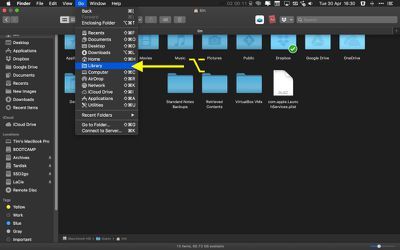
- Hold nede Alternativ nøkkel for å avsløre Bibliotek mappealternativ i rullegardinmenyen.
Alternativt kan du prøve denne metoden:
- Åpne a Finner vindu.
- Plukke ut Gå -> Gå til mappe... i menylinjen.
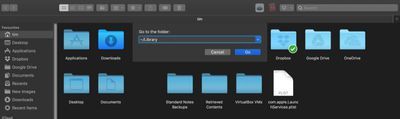
- Type ~/Bibliotek i inntastingsfeltet og klikk Gå .
Hvordan holde biblioteksmappen synlig
De to metodene ovenfor avslører bibliotekmappen i et Finder-vindu, men når du lukker vinduet, er mappen skjult igjen. Du kan holde den synlig på din Mac ved å følge disse trinnene.
slår studio buds eller airpods pro
- Åpne a Finner vindu.
- Plukke ut Gå -> Gå til mappe... i menylinjen.
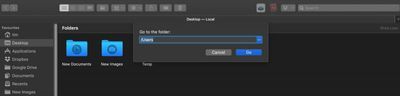
- Type /Brukere i inntastingsfeltet og klikk Gå .
- Bruk musen til å dra hjemmebrukerikonet med navnet ditt inn i Favoritter delen av Finder-vinduets sidefelt.
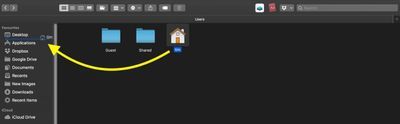
- Deretter velger du hjemmebrukerikonet i sidefeltet.
- Plukke ut Vis -> Vis visningsalternativer i menylinjen øverst på skjermen.
- I panelet som vises, merk av i boksen ved siden av Vis biblioteksmappe .
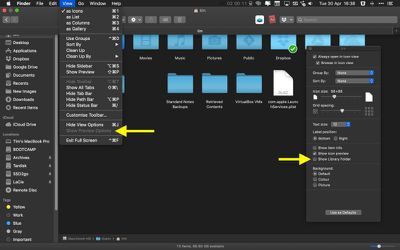
ipad pro 11 vs ipad air
- Klikk på det røde trafikklyset for å lukke panelet for visningsalternativer.
Bibliotekmappen vil nå forbli synlig i Mac-ens katalogstruktur, selv etter en omstart, til du fjerner merket for visningsalternativet beskrevet ovenfor. Vil du gjøre alle filer og mapper synlige på din Mac? Klikk her for å lære hvordan .

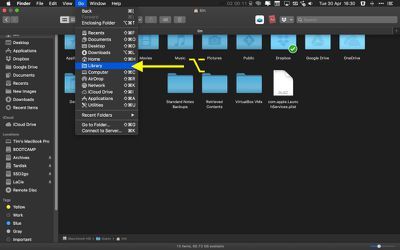
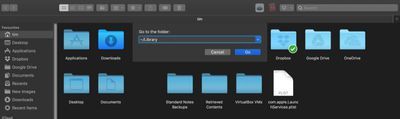
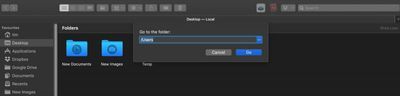
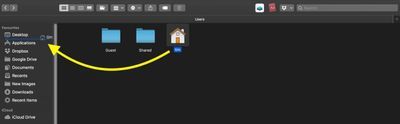
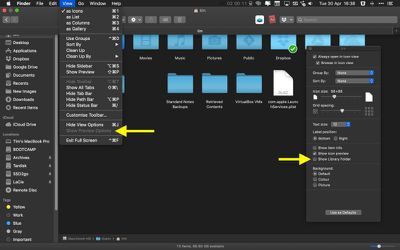
Populære Innlegg